Как создать аккаунт в Google
Как зарегистрировать аккаунт Гугл? Пошаговая инструкция создания профиля, рекомендации по безопасности, настройка и удаление учетной записи.
Компания Google создала сервисы, которыми ежедневно пользуются миллионы людей. Чтобы получить к ним доступ, необходимо зарегистрировать аккаунт гугл. Зарегистрированный профиль позволяет бесплатно пользоваться сервисами системы без необходимости аутентификации в каждом из них. Выясним, что дает учетная запись и как завести аккаунт в гугле.
Для чего нужен аккаунт Google
У каждого из нас могут быть свои причины зарегистрироваться в том или ином сервисе. Учетная запись Google позволяет:
-
, которая отличается высокой степенью защищенности, а также по своему опыту скажу, что ее меньше всего “глючит”. Другие почтовые сервисы иногда не принимают или не отправляют письма и плохо фильтруют спам. С почтой от Google у меня ни разу не возникало таких проблем. Но на старом компьютере она может немного притормаживать и долго загружаться.
- Пользоваться Диском от Google, который представляет собой защищенное хранилище информации в интернете. Вы можете хранить на нем рабочие файлы или другие материалы, чтобы иметь к ним доступ с любого компьютера и в любое время. Также можно давать другим пользователям ссылку для просмотра, редактирования или скачивания материалов и организовывать совместную работу нескольких людей над документами. Я постоянно пользуюсь этими возможностями и вам рекомендую.
- Использовать весь функционал смартфонов на Android. Когда к вам в руки попадает новенький телефон с этой операционной системой, он сразу просит ввести адрес электронной почты Gmail. С ней синхронизируются контакты, а на Google Диске может храниться информация из некоторых приложений, таких как WhatsApp.
- Полноценно использовать возможности видеохостинга YouTube. Думаю, вы не раз смотрели видеоролики и даже фильмы, размещенные на сайте youtube.com. Чтобы создать свой канал, публиковать на нем материалы, зарабатывать деньги, а также сохранять, лайкать и комментировать видеозаписи других пользователей, нужен Google-аккаунт. Если его нет, то вы можете только просматривать чужие записи, остальные функции для вас недоступны.
На мой взгляд, довольно много причин поскорее пройти регистрацию и обзавестись своей учетной записью.
Преимущества аккаунта Google для обычных пользователей
Расскажу историю. Как-то мне понадобилось получить доступ к своему аккаунту Weblancer с другого компьютера. Посетил знакомых, они любезно предоставили доступ к своему ноутбуку, мне осталось лишь ввести логин и пароль.
Я попробовал, не получилось. Второй раз — тоже нет. Не хотел заниматься таким «спамом», так как сервис просто заблокировал бы меня.
Запросил восстановление пароля, но ссылка-то пришла на электронную почту, к которой доступа у меня тоже не было. В общем, в конечном итоге заблокировали мне доступ на сервис на 12 часов.
Конечно, вы можете сказать, что можно было воспользоваться смартфоном, который каждый из нас имеет при себе, но не было у меня на то время желания доверять важную рабочую информацию (пароли) своему телефону. Поэтому получить доступ у меня никак не получилось.
В следующий раз, когда я столкнулся с подобной ситуацией, все оказалось значительно проще. А знаете почему? Потому что я воспользовался аккаунтом Google.
Дело в том, что он хранит многочисленную информацию не на ПК или смартфоне, а на своих сервисах. Когда я ввожу логин и пароль на любом устройстве в любой стране (и подтверждаю вход по SMS, то при первой же загрузке браузера Google Chrome происходит следующее:
● Google устанавливает в браузер все расширения. Все-все, и Grammarly для проверки правописания на английском, и записки, и уведомления. На это уходит несколько минут. Причем, когда я заканчиваю работу, и вход осуществляет владелец устройства, никаких следов использования мною не остается. Это очень удобно!
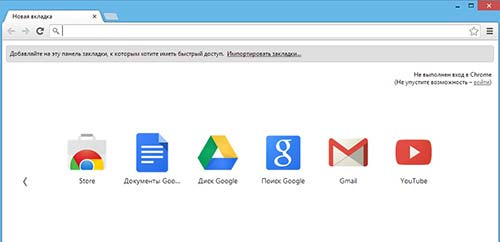
● Когда я начинаю заходить на определенные веб-сайты, то Google сам подставляет из названия. Мне не надо полностью писать адрес своего блога или других веб-сайтов.
● Это же касается и паролей. Я получаю доступ на Weblancer сразу же, как только захожу на сайт. Вводить пароль не надо! Мне помнить его не надо, это — функция Google!
● Когда я захожу на YouTube, то сразу вижу, что это — мой аккаунт. Сохраненная история поиска, сразу же на главной демонстрируются видео ютуберов, на которых я подписан. Когда я ввожу какую-то новую поисковую фразу, то поисковик ее запоминает, и в следующий раз, при использовании уже со своего постоянного компьютера, я ее тоже вижу.
● Эта же ситуация с Google Play. Play Маркет, как и аккаунт Adwords, и доступ к AdSense — все мгновенно станет вам доступным.
В общем, как видите, аккаунт Google — это возможность создать свое определенное информационное государство внутри интернета и постоянно его перетаскивать за собой, а вернее, получать доступ к cloud-серверам поисковика. Это очень удобно.
Какая тут может быть главная рекомендация? Очень трепетно относится к вопросам безопасности. Вы же сами понимаете, что если кто-то посторонний получит доступ к аккаунту, то автоматически получит доступ и ко всем веб-сайтам, на которые у вас сохранен доступ. Это, к слову, касается не только gmail, но и почты от Яндекса, аккаунта на Weblancer и многих других.
Поэтому я для себя решил так: если крайней необходимости на это нет, то не буду пользоваться чужими устройствами для получения доступа к сайтам через свой аккаунт. Лучше все же использовать для этой цели свой смартфон.
Двухфакторная авторизация в этом случае — это обязательно. Хотя, как вы и видели из предыдущего сообщения, можно пользоваться этим без номера телефона, но это крайне не рекомендуется, потому как потеря ноутбука или смартфона автоматически приведет к потере доступа. А уж если вы потеряете ноутбук, но сохраните доступ к своему смартфону, а именно получению SMS, то вопрос решить будет однозначно возможно. Но искреннее надеюсь, в такие ситуации вы никогда не попадете.
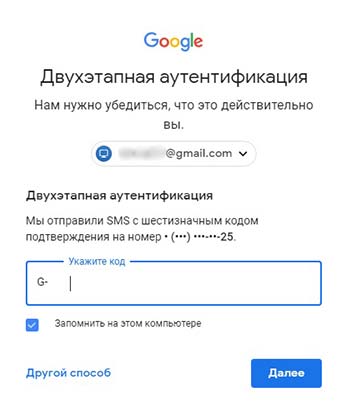
Заключение
Ну что ж, как вы уже наверняка поняли, создать учетную запись гугл для себя совсем не сложно, просто следуйте по шагам, в которых я постаралась подробно и понятно рассказать, как это сделать.
И в результате у вас будет электронная почта gmail.com, а также доступ к любым другим сервисам компании, например, возможность сделать свой канал на ютубе, самостоятельно сделать свой сайт, для которого можно использовать хостинг timeweb, пользоваться Google диском и ещё многими полезными его ресурсами.
Если информация была для вас полезной, оставляйте комментарии, поделитесь ею в соцсетях, я буду рада.
Упомянутые сервисы
Бесплатная электронная почта от Google. Предлагает доступ к ящикам через веб-интерфейс и протоколы POP3, SMTP и IMAP. Из неё можно получить доступ ко всем сервисам Google.
Сервис групповых чатов для общения с друзьями и коллегами. Отличается от конкурентов тем, что сразу можно увидеть, кто прочитал сообщение, а кто уже пишет ответ.
Процесс создания аккаунта в Google
Перейдите на главную страницу сервиса Google и нажмите кнопку «Войти»:
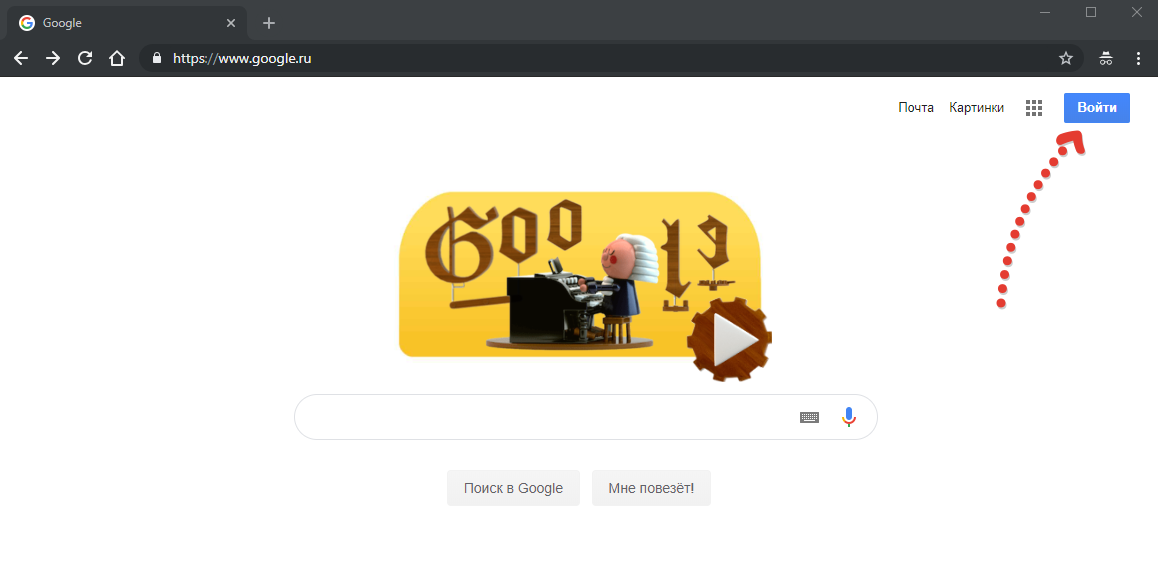
В следующем окне кликните по ссылке «Создать аккаунт» и в появившемся списке выберите «Для себя»:
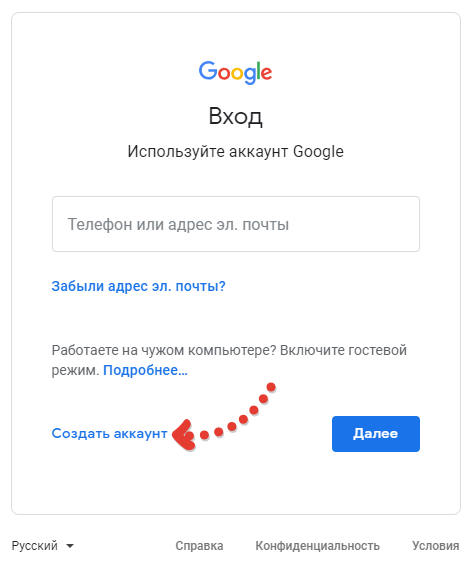
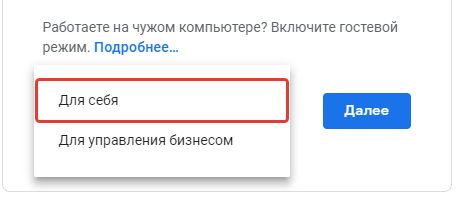
Теперь необходимо заполнить короткую анкету, указав там свои личные данные как владельца будущей учётной записи. Укажите ваши имя, фамилию в соответствующие строки [1], после чего придумайте и пропишите имя пользователя [2] (такой адрес будет иметь созданная почта Google, например, srg.al.danilov@gmail.com, где srg.al.danilov — имя пользователя), затем дважды укажите придуманный пароль от будущего аккаунта [3] и нажмите «Далее».
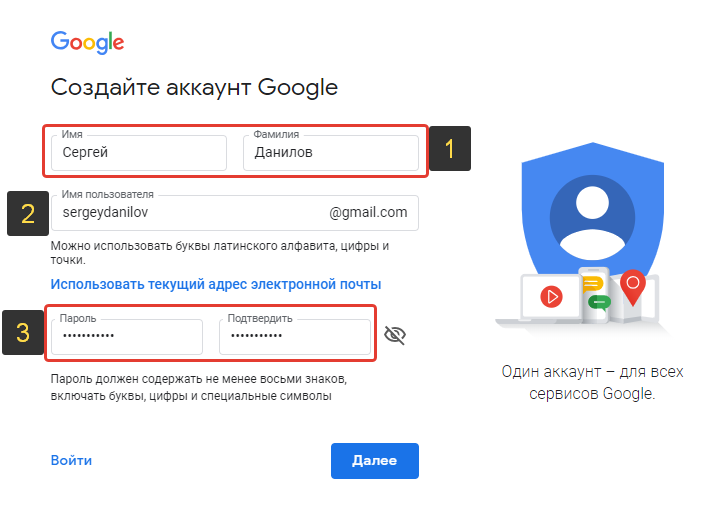
Если создаёте аккаунт именно для себя, а не какой-то, например, временный, который не будете использовать для работы и для личных дел, то обязательно указывайте свои реальные данные!
Потому что указав не свои данные, создав аккаунт на вымышленного человека, при необходимости восстановления аккаунта в случае чего, можете столкнуться с проблемами.
Нажав «Далее», если вы указали имя пользователя, которое уже занято чьим-то аккаунтов, то получите соответствующее сообщение об ошибке «Это имя пользователя уже занято. Попробуйте другое»:
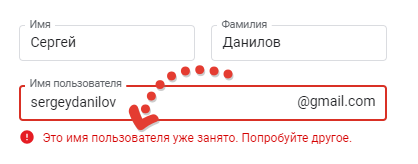
В таком случае вам нужно изменить имя пользователя: введите новое и снова нажмите «Далее», либо можете выбрать один из предлагаемых гуглом вариантов в списке «Доступно», но, как правило, варианты там предлагаются не очень 🙂 Например:
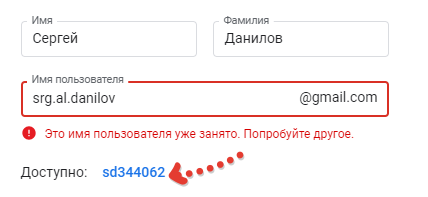
Если подобрали имя пользователя, никем не занятое, то попадёте на следующий этап регистрации, где нужно будет заполнить ещё немного данных о себе, а именно: указать номер телефона [1], резервный адрес электронной почты [2], дату рождения [3] и ваш пол [4], после чего нажать «Далее» для продолжения.
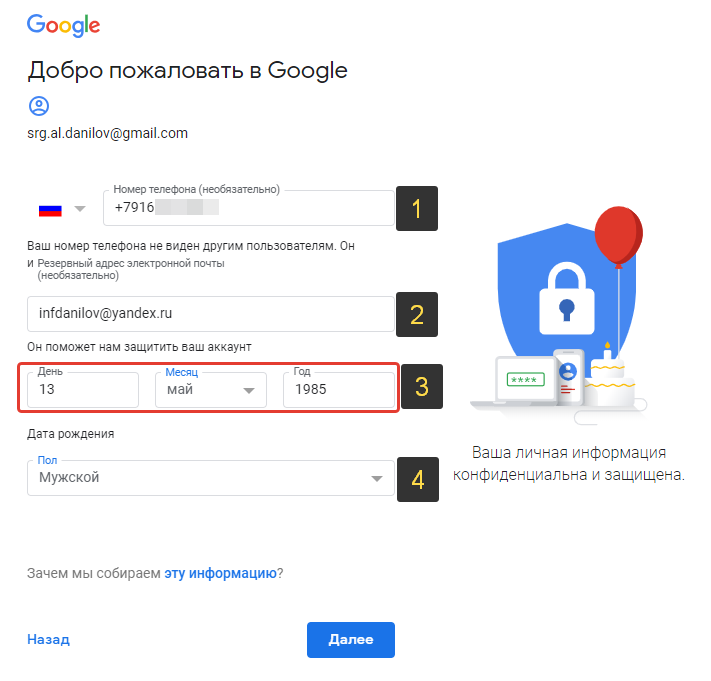
Номер телефона не всегда является обязательным для заполнения. Если заполнять его необязательно, то вы увидите соответствующее сообщение в скобках над строкой его ввода, но иногда Google в обязательном порядке требует его указывать и подтверждать, что связано, как правило, с частыми регистрациями учетных записей гугл с вашего компьютера (бывает и по другим причинам, которые знает только гугл).
Резервный адрес email также указывать не обязательно, но, опять же, если создаёте аккаунт для себя или для работы, рекомендую вам в любом случае указывать и номер телефона и резервный адрес почты, потому что это повышает безопасность, то есть в случае чего вы легко сможете восстановить доступ к своей учётке.
И помните, что нет смысла указывать несуществующий или какой попало телефон или резервный email!
Следующим этапом будет подтверждение указанного вами номера телефона, если вы, конечно, его указывали (ну а если не указывали, то просто перешагнёте автоматически этот этап). В окне просто нажмите «Отправить», после чего появится строка для ввода кода из СМС, введите его туда и нажмите «Подтвердить».
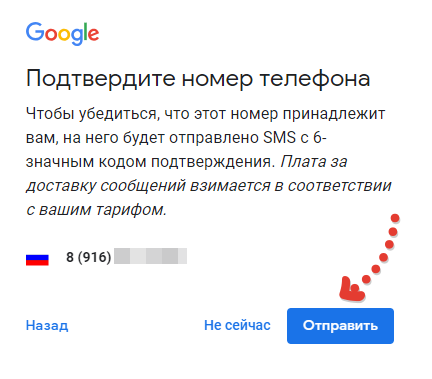
Если не хотите в данный момент подтверждать телефон или, может, нет его под рукой или ещё что-то, то нажмите «Не сейчас.
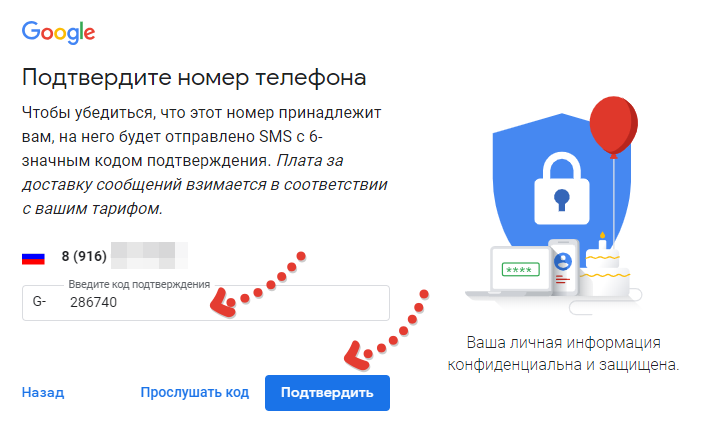
Затем, если указывали номер, гугл предложит добавить его в различные свои сервисы, например, для приёма и совершения звонков. Этот этап можно пропустить, нажав соответствующую кнопку и, если будет нужно, добавить телефон в сервисы позже…
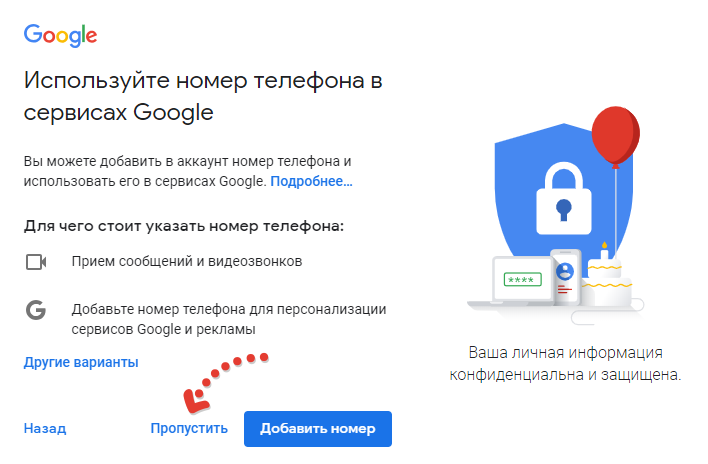
На финальном шаге нам нужно принять условия использования сервиса гугл, нажав «Принимаю». Ну, кому интересно, прочтите :))
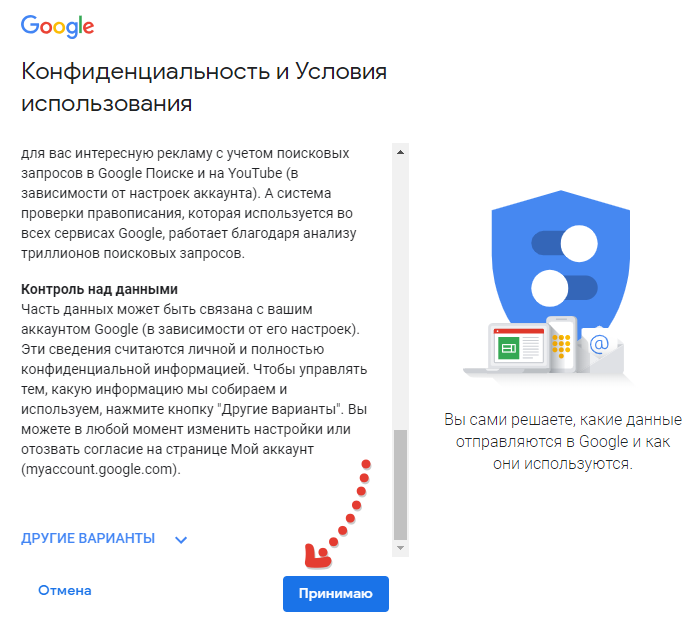
Готово! После завершения регистрации вы будете отправлены на начальную страницу Google и теперь вместо кнопки «Войти» будет расположена иконка вашей учетной записи, на которой обычно пишется первая буква из её имели или первая из имени и из фамилии, например, «С» или «СД» (Сергей Данилов):
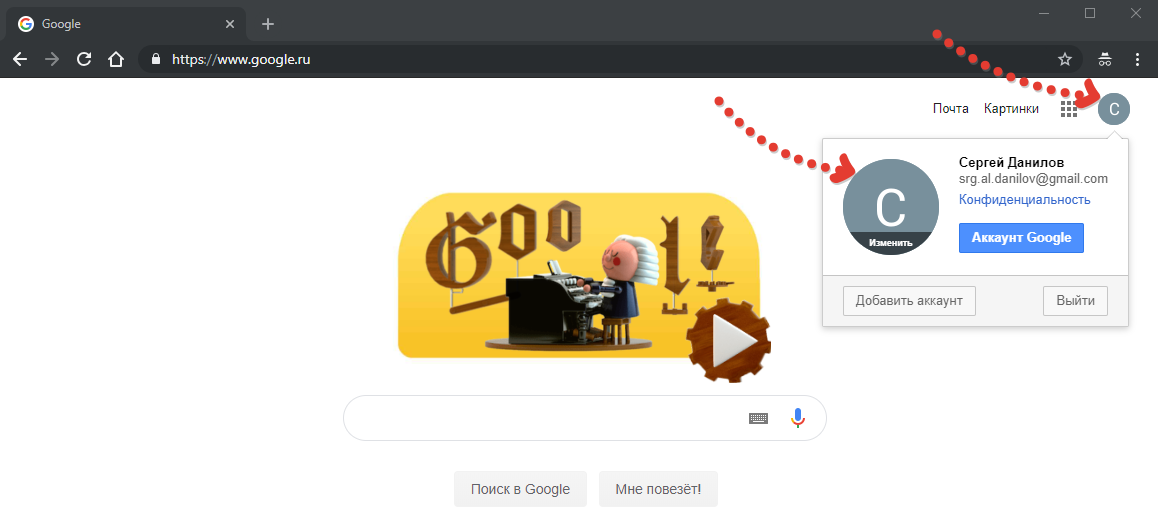
Логин и пароль
У каждого аккаунта должен быть уникальный идентификатор (логин) — имя пользователя, его e-mail, номер телефона и т. д. Чтобы другие посетители сайта не могли воспользоваться конкретным аккаунтом, в паре с идентификатором задают пароль. Обычно это комбинация символов — букв, цифр и знаков препинания. Логин — это открытая часть учетных данных для доступа к аккаунту, которую могут видеть другие пользователи. А пароль — закрытая, секретная.
Кроме логина и пароля, аккаунт может хранить и другую информацию. Это ваш аватар или юзерпик (изображение, которое помогает узнавать вас), записи о вашей активности на ресурсе, дополнительные данные — дата рождения, пол, возраст, ссылки на аккаунты ваших друзей и др.
Про безопасность
1. Для длительного использования лучше заполнять все поля, вводить действующий мобильный и желательно указывать резервную почту.
2. Придумывайте только сложные пароли, которые будет не легко угадать, никаких — 12345678 и похожих. Также не стоит указывать свой день рождения или чисто буквенный ключ.
3. Желательно привязать аккаунт к мобильному устройству, особенно, если у вас Андроид. Так, на смартфон будут приходить все уведомления и запросы на подтверждение определенных операций.
4. Заходите иногда по адресу — https://myaccount.google.com/security?gar=1 и проверяйте, не было ли никаких подозрительных входов в учетку. Также здесь можно настроить дополнительные параметры безопасности, типа двухэтапной аутентификации или входа при помощи телефона.

Важно! Если вы решили сделать регистрацию Гугл аккаунта без номера телефона. К примеру, используя виртуальный временный номер с сервиса sms-activate или любого другого — знайте.
Создав такой аккаунт и потеряв к нему доступ, к примеру, забыв пароль или, если сам гугл просто запросит еще раз мобильный — восстановить гугл аккаунт получится только в том случае, если вы привязали дополнительную резервную почту. Без нее, доступ будет утерян навсегда.
В заключение
Это, наверное, самая важная учетная запись, которую просто необходимо сделать каждому пользователю, пользующемуся всемирной паутиной. Делайте ее правильно и не забывайте данные для входа.












